小编告诉你如何升级bios
- 分类:win10 发布时间: 2016年10月31日 03:30:01
小编经常遇到如何升级bios的问题,看来大家都非常想要知道怎样升级bios啊。那么到底怎样升级bios呢?其实方法是非常简单的,只是不知道大家是否都有学习这个方法的恒心和毅力呢?如果都有的话,下面就让小编告诉你如何升级bios吧。
升级主板bios设置至少需要两个必备品,主板的最新BIOS文件,以及刷BIOS的工具,这些都可以在主板厂商的官方网站上获取到。以小编的台式机为例,技嘉需要下载@bios刷主板工具和主板型号对应的BIOS。
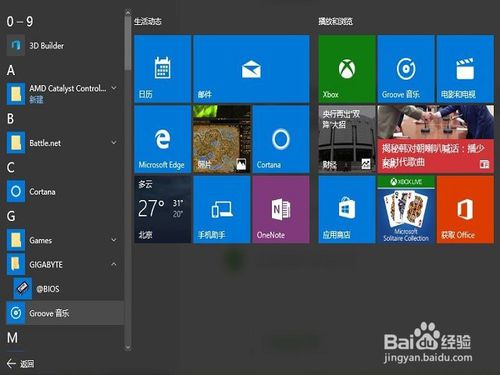
小编告诉你如何升级bios图1
在官网的首页进入<档案下载>页面,然后可以按产品类型和关键字来找相应的驱动,如下图所示,如果对芯片组清楚就选第一项,不然还是选关键字来进行查询,找到相应主板后,选择bios进入。

小编告诉你如何升级bios图2
进入BIOS页面后,由上至下是该主板的正式版BIOS,其中最上方为最新的版本,一般来说最新版本功能最全,稳定性也比较强,然后就选择站点就近下载即可。下载完Bios后,在工具软件页面,用同样方法下载@bios。
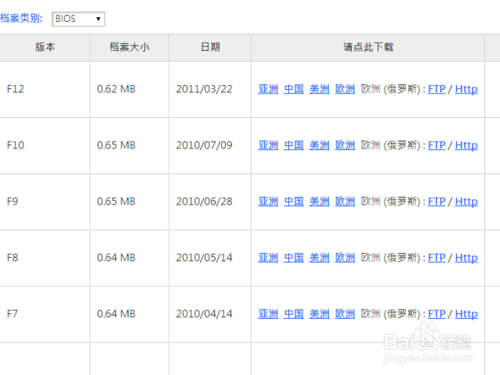
小编告诉你如何升级bios图3
BIOS一般是个压缩软件,在电脑中找个目录解压缩即可,是个二进制的文件。@bios是个win下可安装的工具,需要双击进行安装,一键到底,要比DOS下的BIOS刷新工具好用多了,

小编告诉你如何升级bios图4
安装@bios后,双击打开程序,如下图所示,需要用到管理员账号权限才能运行。在左侧的第三行可以看到当前版本的BIOS,小编目前是770T-UD3P的主板,F7代表BIOS版本号。

小编告诉你如何升级bios图5
BIOS升级对电脑来说是个很危险的举动,所以作好最坏的打算是必须的,先选择右侧的第三行,save current bios to file, 把当前的BIOS备份一下,记得存在硬件的位置呵

小编告诉你如何升级bios图6
前面小编已经下载好了最新版本的BIOS,所以可以直接选择右侧的第二行,update bios from file,如下图红圈位置,用下载好的文件来进行更新。

小编告诉你如何升级bios图7
点开update bios from file右侧的小文件图标,会出现本地硬盘文件的选择界面,找到之前下载好的BIOS文件,如下图如例,小编下载的是F12版本的BIOS文件。

小编告诉你如何升级bios图8
@BIOS会出现提醒界面,如下图所示,确认是否进行升级,并提示计算机界面会冻住几分钟,最好提前关闭掉所有的正在运行的应用程序,选择Y进行下一步。

小编告诉你如何升级bios图9
下面就开始刷新BIOS时,1分钟左右就更新完成,提示重启。注意这里千万不能断电,如果刷BIOS时掉电,除非主板有主备BIOS保护,否则是必然再出开不了机,只有拿机器到维修店,用专业工具把主板的bios刷上。

小编告诉你如何升级bios图10
以上就是如何升级bios的方法了,大家是否都已经掌握了怎样升级bios的方法呢?大家赶紧去试一试吧,绝对不会让大家失望的哦。总之方法就在这里了,用不用就看大家醒不醒目了。小编可不能再跟大家胡扯了,还有很多教程在等着小编去写呢,咱们下一篇教程见!
猜您喜欢
- win10系统音频服务未运行怎么办..2020/06/20
- 电脑任务栏声音图标不见了怎么办..2021/08/31
- u盘装系统win10找不到硬盘是什么原因..2020/12/28
- 梅捷主板bios设置U盘启动教程..2016/10/23
- 教你win10笔记本电脑摄像头怎么打开..2021/04/17
- w10获取管理员权限的步骤2020/09/01
相关推荐
- ghost win10系统下载安装的教程.. 2021-11-12
- 重装系统win10后要怎么激活 2021-11-29
- 教你三星怎么使用u盘重装win10系统.. 2019-04-26
- win10更新后蓝屏怎么办的解决方法.. 2022-03-03
- win10正式版激活工具,详细教您怎么使.. 2017-12-13
- win10关闭自动更新方法 2020-11-19




 粤公网安备 44130202001059号
粤公网安备 44130202001059号